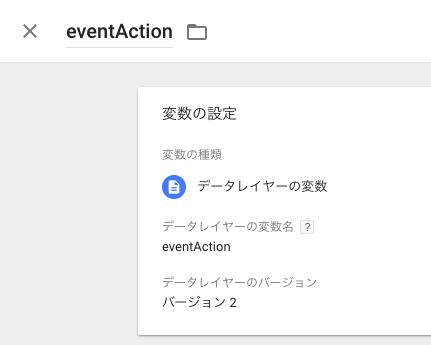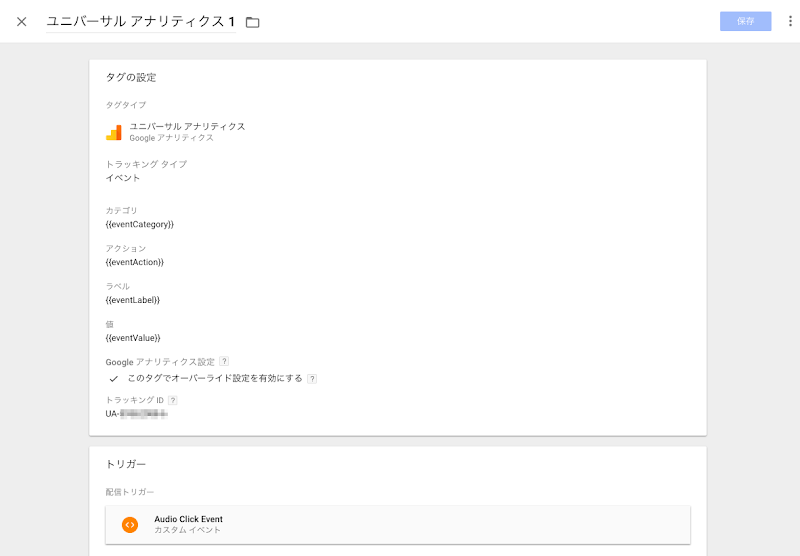概要
Phaser3 は HTML + Javascript でゲームを開発することができるフレームワークです
公式のチュートリアルがあったのでやってみました
また今回は Sinatra 上で動かしてみました
成果物は以下の通りです
$ tree . -I vendor
.
├── Gemfile
├── Gemfile.lock
├── app.rb
├── config.ru
├── public
│ ├── assets
│ │ ├── bomb.png
│ │ ├── dude.png
│ │ ├── platform.png
│ │ ├── sky.png
│ │ └── star.png
│ └── js
│ └── game1.js
└── views
└── index.erb
4 directories, 11 files
環境
- macOS 10.13.2
- Ruby 2.4.1p111
- sinatra 2.0.1
- Phaser 3.4
準備
gem "sinatra"
bundle install --path vendormkdir -p public/assetsmkdir -p public/jsmkdir views
Sinatra アプリの作成
あとで作成するテンプレートファイルを呼び出すだけです
require 'sinatra/base'
class GameApp < Sinatra::Base
get '/' do
erb :index
end
end
require './app.rb'
run GameApp
リソースファイルの取得
ゲームに必要な画像などのリソースファイルを取得します
- cd public
wget 'http://phaser.io/tutorials/making-your-first-phaser-3-game/phaser3-tutorial-src.zip'- unzip phaser3-tutorial-src.zip
とりあえずほしいのは assets ディレクトリ配下にある画像ファイルです
他にも html ファイルや js ファイルがありますが今回は使いません
テンプレートファイルの作成
ここでゲーム用の JavaScript を参照することでゲームを開始します
<!DOCTYPE html>
<html>
<head>
<script src="http://cdn.jsdelivr.net/npm/phaser@3.4.0/dist/phaser.min.js"></script>
<script src="../js/game1.js"></script>
</head>
<body>
</body>
</html>
ゲーム用の JavaScript ファイル作成
ここが本題です
Phaser を使ってゲームを作成しています
var score = 0;
var scoreText;
var config = {
type: Phaser.AUTO,
width: 800,
height: 600,
physics: {
default: 'arcade',
arcade: {
gravity: { y: 300 },
debug: false
}
},
scene: {
preload: preload,
create: create,
update: update,
}
};
var game = new Phaser.Game(config);
function preload () {
this.load.image('sky', '../assets/sky.png');
this.load.image('star', '../assets/star.png');
this.load.image('platform', '../assets/platform.png');
this.load.image('bomb', '../assets/bomb.png');
this.load.spritesheet(
'dude',
'../assets/dude.png',
{ frameWidth: 32, frameHeight: 48 }
);
}
function create () {
this.add.image(400, 300, 'sky');
platforms = this.physics.add.staticGroup();
platforms.create(400, 568, 'platform').setScale(2).refreshBody();
platforms.create(600, 400, 'platform');
platforms.create(50, 250, 'platform');
platforms.create(750, 220, 'platform');
dude = this.physics.add.sprite(100, 450, 'dude');
dude.setBounce(0.2);
dude.setCollideWorldBounds(true);
this.anims.create({
key: 'left',
frames: this.anims.generateFrameNumbers('dude', { start: 0, end: 3 }),
frameRate: 10,
repeat: -1
});
this.anims.create({
key: 'turn',
frames:[ { key: 'dude', frame: 4 } ],
frameRate: 20
});
this.anims.create({
key: 'right',
frames: this.anims.generateFrameNumbers('dude', { start: 5, end: 8 }),
frameRate: 10,
repeat: -1
});
dude.body.setGravityY(300)
this.physics.add.collider(dude, platforms);
cursors = this.input.keyboard.createCursorKeys();
stars = this.physics.add.group({
key: 'star',
repeat: 11,
setXY: { x: 12, y: 0, stepX: 70 }
});
stars.children.iterate(function (child) {
child.setBounceY(Phaser.Math.FloatBetween(0.4, 0.8));
});
this.physics.add.collider(stars, platforms);
this.physics.add.overlap(dude, stars, collectStar, null, this);
scoreText = this.add.text(16, 16, 'score: 0', { fontSize: '32px', fill: '#000'});
bombs = this.physics.add.group();
this.physics.add.collider(bombs, platforms);
this.physics.add.overlap(dude, bombs, hitBomb, null, this);
}
function collectStar(dude, star) {
star.disableBody(true, true);
score += 10;
scoreText.setText('score: ' + score);
if (stars.countActive(true) == 0) {
stars.children.iterate(function (child) {
child.enableBody(true, child.x, 0, true, true);
});
var x = (dude.x < 400) ? Phaser.Math.Between(400, 800) : Phaser.Math.Between(0, 400);
var bomb = bombs.create(x, 16, 'bomb');
bomb.setBounce(1);
bomb.setCollideWorldBounds(true);
bomb.setVelocity(Phaser.Math.Between(-200, 200), 20);
bomb.allowGravity = false;
}
}
function hitBomb(dude, bomb) {
this.physics.pause();
dude.setTint('0xff0000');
dude.anims.play('turn');
gameOver = true;
}
function update() {
if (cursors.left.isDown) {
dude.setVelocityX(-160);
dude.anims.play('left', true);
} else if (cursors.right.isDown) {
dude.setVelocityX(160);
dude.anims.play('right', true);
} else {
dude.setVelocityX(0);
dude.anims.play('turn');
}
if (cursors.up.isDown && dude.body.touching.down) {
val = -530;
console.log(val);
dude.setVelocityY(val);
}
}
上記は完成版になります
少しだけ説明
詳細は後述にある参考サイトの URL を確認してください
流れとしては config を設定し、その configを元にゲームを作成 new Phaser.Game(config) するだけです
実装しなければならないのは config.scene で定義した preload, create, update のそれぞれの関数です
名前の通りですがそれぞれには役割があり preload はゲーム開始前に行うことを記載し、create はゲーム開始時に作成するべきキャラクターや背景、敵などを作成し、update はイベントなどフレームが更新されたときに随時呼ばれるような処理を記載します
今回だと preload はリソースファイルの読み込み、create は各種スプライトや背景などの作成、update はカーソルが押されたときの処理を実装しています
Phaser には物理エンジンがあります
物理エンジンを使ったスプライトを作成したい場合には this.physics.add を使用します
物理エンジンには static と dynamic の 2 種類があり static は重力の影響を受けません
dynamic は重量の影響を受けるので自然落下します
物理エンジンを使ったスプライト同士は当たり判定を行うことができます
当たり判定を行う場合には this.physics.add.collider を使います
また衝突時に何かしら処理を行いたい場合には this.physics.add.overlap(sprite1, sprite2, callback, null, this) を使います
3 つ目の引数でコールバックとして呼び出す関数名を指定することで sprite1 と sprite2 が衝突した際にその関数が呼ばれるようになります
アニメーションの作成は this.anims.create を使います
今回やプライヤーの方向展開をするアニメーションを定義するのに使っています
定義したアニメーションはグローバルに使うことができるようになります
物理エンジンを動的に割り当てたい場合は disableBody/enableBody を使います
動作確認
bundle exec rackup config.ru
で localhost:9292 にアクセスするとゲームが開始されます
星をすべて取ると爆弾が生成され爆弾に当たると終了です

とりあえずこんな感じで動作するようになればチュートリアルは完了です
最後に
ブラウザゲームが作成できる Phaser3 を試してみました
Sinatra で動かした理由としては CORS のエラー対策で公式でも説明があるのですがファイルをブラウザで開くだけだと Uncaught DOMException: Failed to execute 'texImage2D' on 'WebGLRenderingContext': The image element contains cross-origin data, and may not be loaded. のエラーが発生します
なので必ず何かしらの Web サーバ上で動作させる必要があり今回は Sinatra を使いました
nginx だけでも動作するので面倒な場合は nginx のドキュメントルートに配置しても OK です
Sinatra で動かしておけばサーバ側のコードが必要になったときもそのまま使えるので良いかなと思います
本当にブラウザだけで簡潔するゲームなのであれば不要だとは思いますが
参考サイト